Kuna Bluetooth muutub seadmetevahelise ühenduvuse standardiks, pole üllatav, et on palju Bluetooth-seadmeid, millega saab oma Macbooki valida ja sellega siduda. Mõni aasta tagasi oli teil vaid vana hea Bluetooth-klaviatuur või väline bose-kõlar, mis oli teie arvutiga ühendatud. Nüüd on võimalused lõputud.

Kui lisate pidevalt uusi Bluetooth-seadmeid oma Macbooki, kasvab loendis olevate Bluetooth-seadmete arv pidevalt. Näitame teile, kuidas eemaldada vanad Bluetooth-seadmed oma Macbookist, mida te selle kiire näpunäite abil enam ei kasuta, ja pöörduge mõne levinuma bluetoothi probleemi tõrkeotsingu poole.
See aitab teil hallata teie Macbookis saadaolevate seadmete loendit. See on väga lihtne protsess. Lähme selle juurde!
Lihtsad sammud vanade Bluetooth-seadmete eemaldamiseks Macbookist
- Veenduge, et Bluetooth on sisse lülitatud. Klõpsake nuppu > Süsteemieelistused> Bluetooth
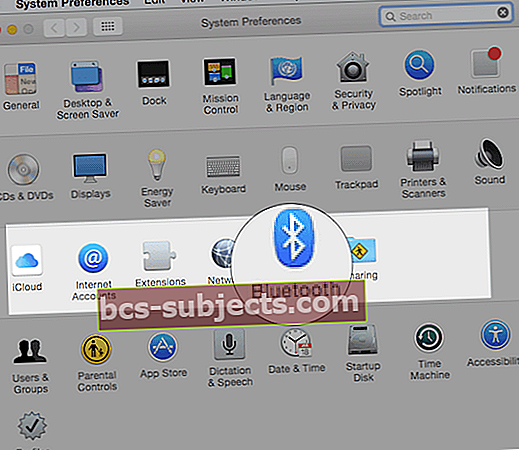
- Kui te ei näe paremas ülanurgas oleval põhiekraanil Bluetoothi ikooni, veenduge, et see oleks sisse lülitatud ja oleksite lubanud menüüpunkti „Kuva menüüribal Bluetooth”

Siin saate bluetooth-seadme eemaldada, klõpsates lihtsalt paremal oleval nupul X.
- Teine võimalus on vajutada ja hoida all klahvi „alt” / ’ja klõpsata paremas ülanurgas oleval Bluetoothi ikoonil

- Rippmenüü Seadmete alt leiate kõik teie Macbookiga ühendatud Bluetooth-seadmed

- Valige menüüst „Eemalda” ja see eemaldab seadme Bluetoothi seadmete loendist, mis olid mingil hetkel teie Maciga seotud.
Cant 'Eemaldage Macis Bluetooth-seade, parandage
Kui olete proovinud ülaltoodud lihtsaid samme ja te ei saa ikkagi vana Bluetooth-seadet Macist eemaldada, on tõenäoline, et teie plist-fail võib vajada käsitsi värskendamist. Need toimingud eemaldavad kõik Bluetooth-seadmed ja peate ükshaaval uuesti siduma kõik seadmed, mida soovite oma Macbookiga kasutada.
- Kui kasutate oma Macbookis Finderit, sisestage /Library/Preferences/com.apple.Bluetooth.plist
- Haarake fail ja teisaldage see prügikasti
- Taaskäivitage oma Mac
- See eemaldab kõik teie Bluetooth-seadmed ja saate oma Maciga uuesti ühendada seadmed, mida kavatsete kasutada
Bluetooth ei tööta pärast viimast täiendamist? Parandused

Mõned kasutajad on märganud probleeme oma Bluetoothiga pärast seadmete värskendamist uuemale macOS-i või iOS-i värskendusele. Kui teil on probleeme, oleme teid kajastanud. Nende probleemide lahendamiseks vaadake meie üksikasjalikku macOS Bluetoothi tõrkeotsingu juhendit.
Jagage julgelt postitust, kui see teile kasulik oli.


